Gmail থেকে অপ্রয়োজনীয় সব ইমেল একসঙ্গে ডিলিট করার সহজ কৌশল
Google তার ব্যবহারকারীদের সম্পূর্ণ বিনামূল্যে ব্যবহারের জন্য মোট 15GB ফ্রি স্টোরেজ অফার করে। কিন্তু কখনও দেখা যায়, বিপুল সংখ্যক ইমেলেই জিমেলের জায়গা এত ভর্তি হয়ে গিয়েছে যে, তা খালি করতে গিয়ে বেগ পেতে হয়। কেউ কেউ আবার পয়সা খরচ করে Google One স্টোরেজও ক্রয় করেন। তবে আজ আপনাদের একটি সহজ পদ্ধতি শেখাব, যার সাহায্যে আপনি এক ক্লিকেই অপ্রয়োজনীয় ইমেল আপনার জিমেল অ্যাকাউন্ট থেকে ডিলিট করে দিতে পারবেন।
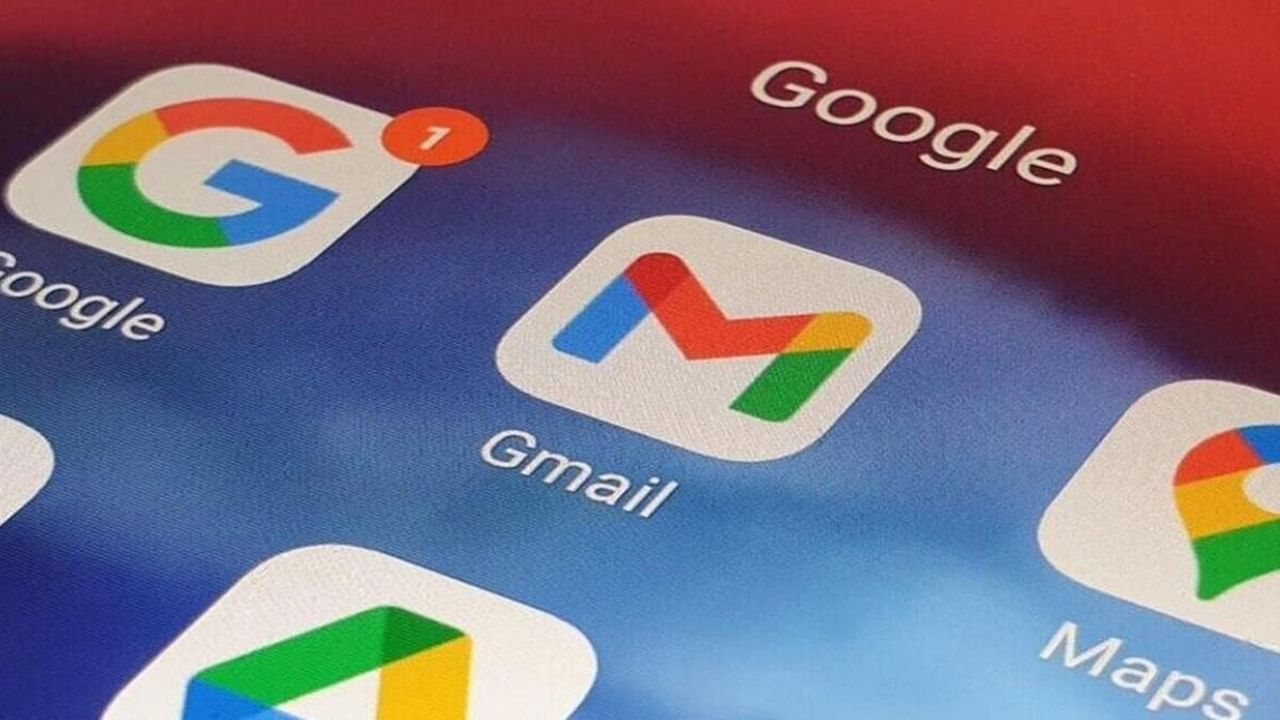
Gmail আমরা আজকাল প্রায় সকলেই ব্যবহার করি। আর সেই জিমেল থাকে আপনার Google স্টোরেজে। এখন একজনের গুগল স্টোরেজে কত কী থাকে বলুন তো! গুচ্ছের ইমেল, ছবি, ভিডিয়ো থেকে শুরু করে আরও কত কী! Google তার ব্যবহারকারীদের সম্পূর্ণ বিনামূল্যে ব্যবহারের জন্য মোট 15GB ফ্রি স্টোরেজ অফার করে। কিন্তু কখনও দেখা যায়, বিপুল সংখ্যক ইমেলেই জিমেলের জায়গা এত ভর্তি হয়ে গিয়েছে যে, তা খালি করতে গিয়ে বেগ পেতে হয়। কেউ কেউ আবার পয়সা খরচ করে Google One স্টোরেজও ক্রয় করেন। তবে আজ আপনাদের একটি সহজ পদ্ধতি শেখাব, যার সাহায্যে আপনি এক ক্লিকেই অপ্রয়োজনীয় ইমেল আপনার জিমেল অ্যাকাউন্ট থেকে ডিলিট করে দিতে পারবেন।
একটা অ্যাকাউন্ট থেকে পাঠানো ইমেল একসঙ্গে কীভাবে ডিলিট করবেন
1) তার জন্য প্রথমেই আপনাকে জিমেল অ্যাকাউন্টে লগইন করতে হবে।
2) সার্চ বারে চলে যেতে হবে। সেখানে গিয়ে প্রেরকের আইডি বা কোন তারিখের ইমেল আপনি খুঁজছেন, সেই তথ্যগুলি দিয়ে দিতে পারেন।
3) ইমেলগুলি খুঁজে পেয়ে গেলেই এক-এক করে সেগুলিকে সিলেক্ট করুন। এবার ডিলিট করে দিন।
4) ট্র্যাশ আইকনে ক্লিক করুন। সেখান থেকে আপনার সিলেক্ট করা সব ইমেল চিরতরে মুছে যাবে।
এক ক্লিকে বাল্ক ইমেল ডিলিট করার পদ্ধতি
1) প্রথমে ওয়েব ব্রাউজার খুলুন। তারপর জিমেল অ্যাকাউন্টে লগইন করুন।
2) তারপর আপনাকে রিফ্রেশ বাটনের নিচে আপনার ইনবক্সের ঠিক উপরে একটি চেকবক্সে ক্লিক করতে হবে। এখান থেকে আপনার অপ্রয়োজনীয় সমস্ত মেল একই সঙ্গে মুছে ফেলা যাবে।
3) এবার আপনাকে একটি অপশন দেখানো হবে। সেখানে লেখা থাকবে- Select all X number conversations in Primary। এখান থেকে আপনার প্রাথমিক ইমেলের সব মেলগুলি ডিলিট হয়ে যাবে।
4) ঠিক একই পদ্ধতি অবলম্বন করে আপনি সোশ্যাল এবং প্রোমোশনাল ইমেলগুলিও ডিলিট করতে পারেন।






















